Chào mọi người, lại là mình Anh Nhật đây,
Vừa qua Khoa Hệ thống thông tin trường Đại học Kinh tế – Luật (UEL) đã triển khai hệ thống Azure Dev Tools for Teaching, giới thiệu về hệ thống này thì mình xin trích nội dung mà Khoa Hệ thống Thông tin cung cấp:
” Microsoft Imagine Premium là một trong những chương trình nổi tiếng của hãng Microsoft. Năm 2019 Microsoft đã chuyển dịch vụ này thành Azure Dev Tools for Teaching.
Với chương trình “Azure Dev Tools for Teaching” thì Giảng Viên, Sinh Viên và các nhà Nghiên Cứu có tài khoản Education đều có thể tiếp cận được nhiều tiện ích từ hệ thống, chẳng hạn như:
– Tải hơn 100 phần mềm bản quyền miễn phí chính thức từ Microsoft, trong đó có bản quyền Win 10
– Sử dụng được hosting Azure, được đánh giá là một trong những hệ thống Cloud tốt nhất hiện nay. Hỗ trợ Sinh Viên rất nhiều trong việc triển khai thử nghiệm các hệ thống Thương Mại Điện Tử
– Sử dụng máy ảo
– Build được Chatbot với Azure
– Tiếp cận Machine learning
– Và các tài nguyên Video free từ hệ thống. “
Cụ thể về những tiện ích miễn phí các bạn có thể xem ở đây: HERE
Tóm lại là bây giờ các bạn sinh viên cũng như giảng viên UEL có email với đuôi là @st.uel.edu.vn và @uel.edu.vn đều có thể truy cập và sử dụng hệ thống này.
Vừa qua thì mình nằm trong ban phụ trách hỗ trợ hệ thống Azure Dev Tools for Teaching này (thực ra là Khoa HTTT ủy nhiệm cho ITB Club làm phụ trách), nhận được rất nhiều câu hỏi thắc mắc về hệ thống, cũng như là các vấn đề lỗi xung quanh, mà lỗi phổ biến nhất là 2 lỗi:
- Your current account type is not supported. (Lỗi 1)

-
- Unable to confirm your University ID. (Lỗi 2)

Theo dự đoán của mình thì 2 lỗi này đều có chung một nguyên nhân là do bạn đã dùng Email của UEL cấp để tạo một tài khoản trên hệ thống Microsoft trước khi đăng ký sử dụng Azure, thế nên bạn sẽ không nhận được mail Verify chứng thực là cán bộ, nhân viên, sinh viên UEL.
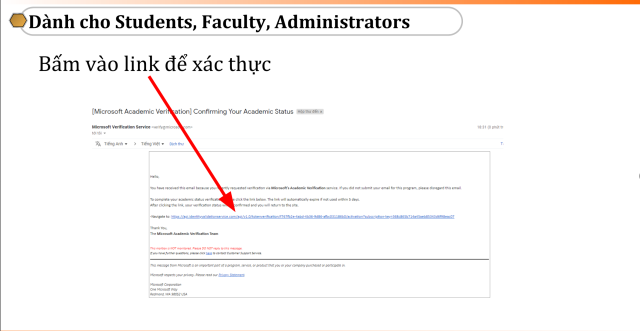
Hình: Bạn sẽ không nhận được mail verify này. ( nguồn ảnh: Khoa Hệ thống thông tin).
Để khắc phục việc này thì mình đề xuất giải pháp là tạm thời bạn hãy sử dụng một email bình thường ( không phải đuôi @st.uel.edu.vn hoặc @uel.edu.vn) và xác thực nó thông qua email của trường, cụ thể như sau:
Bước 1: Truy cập đường link sau: https://azure..com/en-us/free/students
Màn hình sẽ hiện như bên dưới, Click vào nút “Active now“.

Bước 2: Bạn sẽ được điều hướng sang trang đăng nhập của Microsoft, hãy đăng nhập một tài khoản không phải là email trường cấp, trường hợp chưa có email Microsoft, hãy tạo mới.
Lưu ý: Mình khuyến khích các bạn sử dụng Gmail hoặc bất cứ đuôi mail nào không thuộc về một tổ chức cụ thể.
Bước 3: Sau khi đăng nhập thành công, một màn hình yêu cầu xác nhận thông tin bạn là Sinh viên, cán bộ, giảng viên của trường sẽ xuất hiện, bạn nhập email UEL vào ô “School Email Address” và nhập lại ở ô bên dưới.
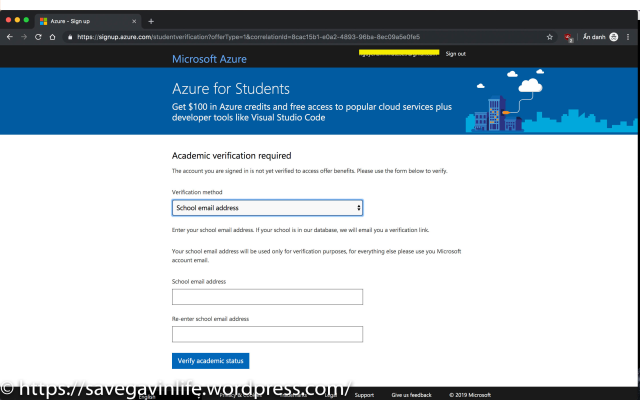
Bước 4: Sau khi bạn nhập đầy đủ nhấn “Vertify academic status“, một dòng thông báo sẽ xuất hiện.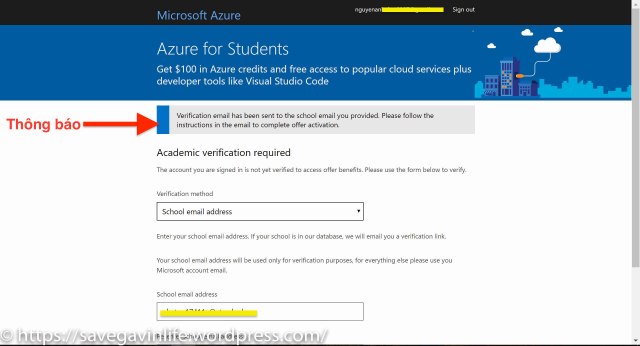
Bước 5: Đến đây thì bạn vào email UEL và check mail để xác nhận nhé.
Email sẽ có dạng như thế này, click vào đường link sau cụm từ “Navigate to”
Bước 6: Bạn sẽ được điều hướng sang một trang nhập các thông tin cơ bản, nhớ nhập đầy đủ nhé.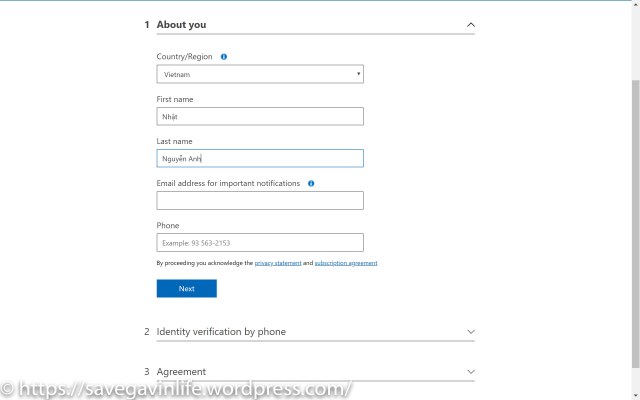
Hình: Nhập thông tin cá nhân
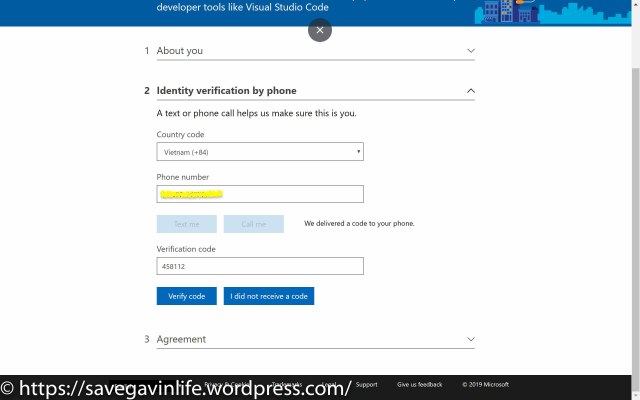
Hình: Xác nhận số điện thoại, nhớ check để lấy mã qua số điện thoại nhé.
Bước 7: Sau khi làm xong và nhập đầy đủ rồi confirm, thì chúc mừng bạn, bạn đã thành công trong việc đăng ký hệ thống Azure Dev Tools for Teaching này.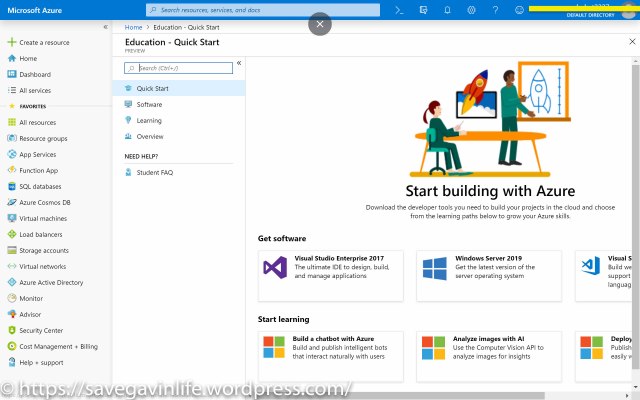
Hình: Màn hình chính của hệ thống Azure Dev Tools for Teaching.
Với đa phần sinh viên thì phần thú vị và đáng tiền nhất có lẽ là phần “Software” với cực kì nhiều phần mềm BẢN QUYỀN mà lại miễn phí của Microsoft cho sinh viên, click vào mục Software hoặc Search trên thanh tìm kiếm phần mềm bạn cần tìm.
Ví dụ ở đây mình cần tìm Windows 10:
Click vào phiên bản mà bạn muốn sử dụng, một màn hình bên phía phải sẽ hiện lên, bấm “View Code” thì sẽ xuất hiện code bản quyền ở mục “Product Key” cho bạn, lưu lại mã này để lúc kích hoạt phần mềm lấy ra sử dụng nhé.
Lưu ý là lần sau các bạn sử dụng email có đuôi mà các bạn vừa dùng để xác thực (ví dụ của mình là @gmai.coml) để đăng nhập nhé.
Các phần mềm và trang quản trị này sẽ nằm ở link: https://portal.azureforeducation.microsoft.com
Trên đây là bài hướng dẫn của mình để khắc phục một lỗi cơ bản của hệ thống Azure Dev Tools for Teaching mà UEL đang sử dụng.
Chúc các bạn thành công, nếu có thắc mắc gì thì để lại comment ở bên dưới nhé, hoặc liên lạc qua email của mình: nhatna17411c@st.uel.edu.vn hoặc Facebook của mình: Anh Nhat nhé.
Hẹn gặp các bạn ở bài viết tiếp theo :>

I love you Diễn giả. It’s very helpful <3 <3 <3 <3 <3 <3 <3 <3 <3 <3 <3 <3 <3 <3 <3 <3 <3 <3 <3 <3 <3 <3 <3 <3 <3 <3 <3 <3 <3 <3 <3 <3 <3 <3 <3 <3 <3 <3 <3 <3 <3 <3 <3 <3 <3 <3 <3 <3 <3 <3 <3 <3 <3 <3 <3 <3 <3 <3 <3 <3 <3 <3 <3 <3 <3 <3 <3 <3 <3 <3 <3 <3 <3 <3 <3 <3 <3 <3 <3 <3 <3 <3 <3 <3 <3 <3 <3 <3 <3 <3 <3 <3 <3 <3 <3 <3 <3 <3 <3 <3 <3 <3
I did it successfully thanks to you. Your blog is helpful. Waiting for other posts from you.
Can you install it for me?
Thank you so much.
It’s very helpful for me. Thanks